HP日常维护常用命令手册
惠普打印机维修手册

惠普打印机维修手册/激光打印机维修手册来源:郑州乐泰科技作者:周东营【大中小】浏览:232次评论:0条HP 激光打印机 1 。
HP 4000/4050/4100/5000 (1) 按" 项目" 键左端加" 数值" 键左端开机。
(2) 当液晶屏上出现"RESET MAINTENANCE COUNT"( 重设计数器) 时,松开各键。
2 。
HP 4500/4550 (1) 按住" 取消" 键和" 选择" 键开机,当液晶亮起来时,松开二键。
(2) 按住" 数值" 键的右端,然后按" 选择" 键。
(3) 你将在完成正常自检后进入"SERVICE MODE"( 服务模式) 。
(4) 按" 项目" 键找到"FUSER MAINTENANCE COUNT"( 这句我翻译成加热组件保养计数器不知当否?) (5) 按" 数值" 键找到"0" (6) 按" 选择" 键保存。
(7) 按" 执行" 键机器返回ready 状态。
3 。
HP COLOR LASERJET 4500/4550 (TRANSFER KIT RESET) 传送单元重置(1) 按" 菜单" 找到"RESET MENU" (2) 按" 项目" 键找到"TRANSFER KIT SELECT IF DONE"( 传送单元已好) (3) 按" 选择" 键。
(4) 按" 执行键" 机器返回ready 状态。
4 。
HP COLOR LASERJET 4500/4550 (FUSER KIT RESET) 加热组件重置(1) 按" 菜单" 找到"RESET MENU" (2) 按" 项目" 键找到"FUSER KIT SELECT IF DONE"( 加热组件已好) (3) 按" 选择" 键。
HP基本命令

一、基本命令1) tail 和head使用tail命令可以查看文件的尾部,head命令则查看文件的头部。
# tail filename# tail -f filename;使tail不断执行,当文件被写入时显示文件的新行。
#head filename2) date 和calcal命令显示日历。
# cal 2000# cal 1 20003) findfind命令是功能最强的命令之一,但同时也是命令行结构最难以掌握的命令之一。
# find / -print | wc -l 显示系统中所有文件和目录的数目。
# find / -user $LOGNAME -print 显示系统中该用户所有文件和目录。
# find / -size 100 -print 显示文件大小为100 blocks。
# find / -size -100 -print 显示文件大小小于100 blocks 。
# find / -size +100 -print 显示文件大小大于100 blocks 。
# find / -name core -exec rm {} ;查找并删除core文件。
# find . -exec chown $LOGNAME {} ;修改一个目录下的所有文件的用户所属。
# find .-type d -exec chmod 770 {} ;修改一个目录下的所有目录的权限。
4) stty该命令用于检查和修改用户当前注册终端的通信参数。
# stty -a;查看当前注册终端的通信参数。
# stty -ixon;设置ixon为off。
#stty ixon;设置ixon为on。
# stty sane;当终端发生混乱时,通常可以产生有益的效果。
5) tset用于设置终端类型。
tset -s -Q -m :?hp6) croncron(chronography,计时),每分钟苏醒一次,查看控制文件以确定当时是否存在应运行的作业,存在则运行之。
HP日常维护常用命令手册
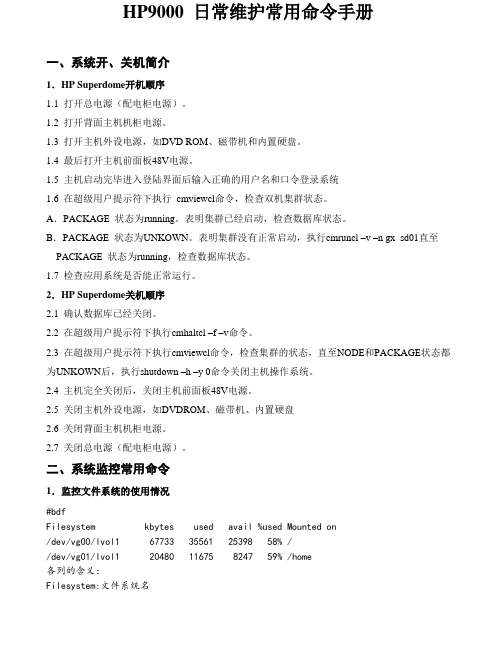
HP9000 日常维护常用命令手册一、系统开、关机简介1.HP Superdome开机顺序1.1 打开总电源(配电柜电源)。
1.2 打开背面主机机柜电源。
1.3 打开主机外设电源,如DVD ROM、磁带机和内置硬盘。
1.4 最后打开主机前面板48V电源。
1.5 主机启动完毕进入登陆界面后输入正确的用户名和口令登录系统1.6 在超级用户提示符下执行cmviewcl命令,检查双机集群状态。
A.PACKAGE 状态为running。
表明集群已经启动,检查数据库状态。
B.PACKAGE 状态为UNKOWN。
表明集群没有正常启动,执行cmruncl –v –n gx_sd01直至PACKAGE 状态为running,检查数据库状态。
1.7 检查应用系统是否能正常运行。
2.HP Superdome关机顺序2.1 确认数据库已经关闭。
2.2 在超级用户提示符下执行cmhaltcl –f –v命令。
2.3 在超级用户提示符下执行cmviewcl命令,检查集群的状态,直至NODE和PACKAGE状态都为UNKOWN后,执行shutdown –h –y 0命令关闭主机操作系统。
2.4 主机完全关闭后,关闭主机前面板48V电源。
2.5 关闭主机外设电源,如DVDROM、磁带机、内置硬盘2.6 关闭背面主机机柜电源。
2.7 关闭总电源(配电柜电源)。
二、系统监控常用命令1.监控文件系统的使用情况#bdfFilesystem kbytes used avail %used Mounted on/dev/vg00/lvol1 67733 35561 25398 58% //dev/vg01/lvol1 20480 11675 8247 59% /home各列的含义:Filesystem:文件系统名kbytes:字节数,以k为单位used:已使用空间avail:尚可使用空间%used: 已使用空间占本文件系统全部空间比率。
Mounted on: 安装目录在下列两种情况下,系统管理员应考虑做必要的文件清理工作:❖%used达到90%以上时❖avail显示字节数较小时(如小于10K)2.日志文件的监控2.1 常用日志文件/var/adm/syslog/syslog.log 系统运行日志。
惠普打印机维修手册

惠普打印机维修手册/激光打印机维修手册来源:郑州乐泰科技作者:周东营【大中小】浏览:232次评论:0条HP 激光打印机 1 。
HP 4000/4050/4100/5000 (1) 按" 项目" 键左端加" 数值" 键左端开机。
(2) 当液晶屏上出现"RESET MAINTENANCE COUNT"( 重设计数器) 时,松开各键。
2 。
HP 4500/4550 (1) 按住" 取消" 键和" 选择" 键开机,当液晶亮起来时,松开二键。
(2) 按住" 数值" 键的右端,然后按" 选择" 键。
(3) 你将在完成正常自检后进入"SERVICE MODE"( 服务模式) 。
(4) 按" 项目" 键找到"FUSER MAINTENANCE COUNT"( 这句我翻译成加热组件保养计数器不知当否?) (5) 按" 数值" 键找到"0" (6) 按" 选择" 键保存。
(7) 按" 执行" 键机器返回ready 状态。
3 。
HP COLOR LASERJET 4500/4550 (TRANSFER KIT RESET) 传送单元重置(1) 按" 菜单" 找到"RESET MENU" (2) 按" 项目" 键找到"TRANSFER KIT SELECT IF DONE"( 传送单元已好) (3) 按" 选择" 键。
(4) 按" 执行键" 机器返回ready 状态。
4 。
HP COLOR LASERJET 4500/4550 (FUSER KIT RESET) 加热组件重置(1) 按" 菜单" 找到"RESET MENU" (2) 按" 项目" 键找到"FUSER KIT SELECT IF DONE"( 加热组件已好) (3) 按" 选择" 键。
HP-UX系统维护手册
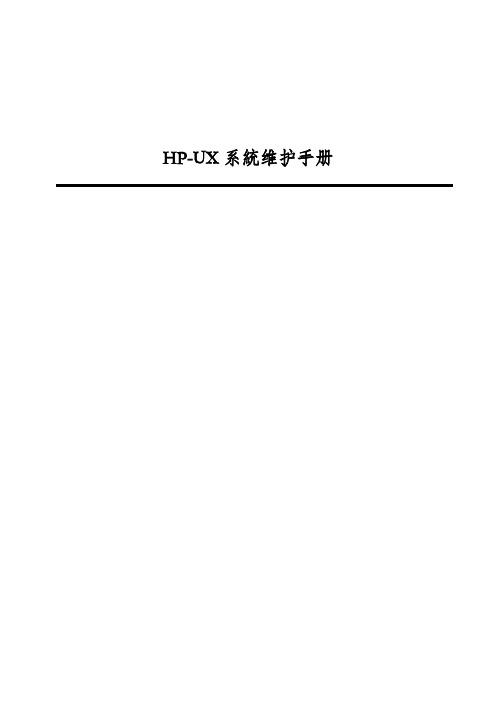
HP-UX系統维护手册第一章、故障诊断一、硬件故障诊断1.电缆连接注意计算机及各外设之间连线接触良好,不要无故拔插电缆;如果发生计算机不能识别某个设备,有可能是电缆的接触问题。
2.硬件状态指示灯如果发现系统工作不正常,可以观察硬件状态指示灯的情况。
开机后系统将自动完成自测试,诊断及引导启动代码。
检测顺序大致为:高速缓存,中央处理器,总线,内存,I/O设备。
当检测到相关的硬件时,对应的显示灯会亮。
硬盘,软盘,磁带机及光盘驱动器自检时,能从前面板上看到相应的灯亮一下,表明系统已经识别到上述设备。
相反,如果某驱动器的自检灯没亮,很可能是该设备有问题。
另外,主机背后的SCSI接口卡及网络接口卡上的自检指示灯亮为正常状态。
否则,可能该接口卡有问题。
发现这种问题,请马上与HP联系,考虑更换备件。
3.错误代码每次开机后,系统都会自动进行硬件自检及初始化,假如系统出现硬件故障,一般都不能正常启动,并在液晶显示屏及控制台上相应的显示出错误代码及出错信息。
若屏幕上出现ERROR且液晶显示上出现FLT,表明有故障发生,应根据上述提示确定故障点。
绝大部分硬件错误都能在自检时暴露出来,在液晶显示及控制台的左下角都有四位错误代码,格式:FLT xxxx.分析这四位代码可以进一步检测出故障的情况。
如下表列出了K系列计算机的错误代码,相应的故障原因及解决方案。
二、软件故障诊断常用命令来查看系统状态。
1.# ioscan -fn列出各I/O卡及设备的所有相关信息:如逻辑单元号,硬件地址及设备文件名等。
2.# ps -ef列出正在运行的所有进程的各种信息:如进程号及进程名等。
3.# netstat -rn列出网卡状态及路由信息等。
4.# lanscan列出网卡状态及网络配置信息。
5.# bdf列出已加载的逻辑卷及其大小信息。
6.# mount列出已加载的逻辑卷及其加载位置。
7.# uname -a列出系统ID 号,OS版本及用户权限等信息。
HPProLiantDL系列PC服务器维护手册

HP PC服务器维护手册()目录第1章硬件状态指示灯.......................................................................1.1HP P RO L IANT DL580G7指示灯状态: .......................................................1.2HP P RO L IANT DL380G7指示灯状态: .......................................................1.3HP P RO L IANT DL980G7指示灯状态 ......................................................... 第2章常见硬件部件故障处理.................................................................2.1硬盘故障的处理方法....................................................................2.2RAID卡故障的处理方法 .................................................................第1章硬件状态指示灯1.1HP ProLiant DL580 G7指示灯状态:Item Description Status1 UID 开关和指示灯蓝色= 活动状态蓝色闪烁= 服务器在被远程控制不亮= 处于非活动状态2 建康指示灯绿色= 正常(系统在正常运行)橙色闪烁= 系统降级红色闪烁= 系统健康出现严重问题不亮= 正常(系统关闭)3 NIC 1 链路/ 活动指示灯(针对主板集绿色= 联接到网络成)绿色闪烁= 联接到网络并处于活动状态不亮= 没有网络联接4 NIC 2 链路/ 活动指示灯(针对主板集绿色= 联接到网络成)绿色闪烁= 联接到网络并处于活动状态不亮= 没有网络联接5 NIC 3 链路/ 活动指示灯(针对主板集绿色= 联接到网络成)绿色闪烁= 联接到网络并处于活动状态不亮= 没有网络联接6 NIC 4 链路/ 活动指示灯(针对主板集绿色= 联接到网络成)绿色闪烁= 联接到网络并处于活动状态不亮= 没有网络联接7 加电/ 待机按钮以及指示灯橙色= 有交流电并且服务器处于待机状态绿色= 有交流电并处于开机状态不亮= 没有交流电源Item Description Status1 iLO 3 活动指示灯绿色亮或闪烁= 网络活动状态灭= 没有网络访问2 iLO3 连路指示灯绿色= 联接到网络灭= 没有联接到网络3 NIC 2活动指示灯亮或绿色闪烁= 网络活动状态不亮= 没有网络访问4 NIC 2链路指示灯亮或绿色闪烁= 联接到网络不亮= 没有联接到网络5 NIC 4活动指示灯亮或绿色闪烁= 网络活动状态不亮= 没有网络访问6 NIC 4链路指示灯亮或绿色闪烁= 联接到网络不亮= 没有联接到网络7 NIC 3链路指示灯亮或绿色闪烁= 联接到网络不亮= 没有联接到网络8 NIC 3活动指示灯亮或绿色闪烁= 网络活动状态不亮= 没有网络访问9 NIC 1链路指示灯亮或绿色闪烁= 联接到网络不亮= 没有联接到网络10 NIC 1活动指示灯亮或绿色闪烁= 网络活动状态不亮= 没有网络访问Code Component Status01 电源线系统板到电源线: 线有故障或者线没有安装04 风扇板电源线风扇板电源或者信号线没有安装05 内存板基本内存错误( 内存板1 没有安装或者存在不正确的内存配置)06 SAS 背板电源线SAS 背板或者线没有安装08 系统锁指出了一个没有在代码01 到07 所包含的故障t1 Processor 1 不支持Processor 1 不支持,更换一个系统支持的处理器 .t2 Processor 2 不支持Processor 2 不支持,更换一个系统支持的处理器 .t3 Processor 3 不支持Processor 3 不支持,更换一个系统支持的处理器 ..t4 Processor 4 不支持Processor 4 不支持,更换一个系统支持的处理器 .P1 Processor 1 没有安装Processor 1 没有安装,需要重新启动系统, 安装处理器1. 如果处理器 4 安装了并且系统正在启动, P1 代码和Port 84/85 将显示1 秒钟以表示系统正在启动U1 PPM 1 没有安装处理器1 没有安装PPM1 ,需要安装U2 PPM 2 没有安装处理器2 没有安装PPM2 ,需要安装U3 PPM 3 没有安装处理器 .3 没有安装PPM3 ,需要安装U4 PPM 4 没有安装处理器4 没有安装PPM4 ,需要安装A0 Pre POST 代码Standby 模式P5 电源电源没有输出信号_5 电源背板电源背板没有5V 电压输出33 电源背板电源背板没有3.3V 电压输出15 1.5-V 调压器主板的电压调整器没有1.5-V 电压输出Ut Vtt 调整器Vtt 没有电源输出5U PPM 故障PPM 没有电源输出nb 没有启动系统处于未启动状态内存板组成部分以及指示灯状态Item Description Status1 释放锁2 弹出杆3 旋转开关4 可移动的绿色= 可以拔该内存板不亮= 系统在加电状态不可以拔掉该内存板5 DIMM 1 LED 绿色= DIMM 已经安装了橙色= DIMM 故障或者降级橙色闪烁= DIMM 配置错误不亮= DIMM 没有安装6 DIMM 2 LED 绿色= DIMM 已经安装了橙色= DIMM 故障或者降级橙色闪烁= DIMM 配置错误不亮= DIMM 没有安装7 DIMM 3 LED 绿色= DIMM 已经安装了橙色= DIMM 故障或者降级橙色闪烁= DIMM 配置错误不亮= DIMM 没有安装8 DIMM 4 LED 绿色= DIMM 已经安装了橙色= DIMM 故障或者降级橙色闪烁= DIMM 配置错误不亮= DIMM 没有安装9 DIMM 5 LED 绿色= DIMM 已经安装了橙色= DIMM 故障或者降级橙色闪烁= DIMM 配置错误不亮= DIMM 没有安装10 DIMM 6 LED 绿色= DIMM 已经安装了橙色= DIMM 故障或者降级橙色闪烁= DIMM 配置错误不亮= DIMM 没有安装11 Online spare (在线备用)绿色= Online spare 模式LED橙色= 降级online spare 模式橙色闪烁= 不正确的AMP (高级内存保护模式)不亮= 没有配置成Online Spare 模式12 Hot-plug mirrored (热插拔绿色= Mirrored 模式镜像)LED橙色= 降级mirrored 模式橙色闪烁= 不正确的AMP (高级内存保护模式)不亮= 没有配置成Mirrored 模式13 Hot-plug RAID (热插拔绿色= RAID 模式RAID )LED橙色= 降级的RAID 模式橙色闪烁= 不正确的AMP (高级内存保护模式)不亮= 没有配置成RAID 模式14 内存板状态指示灯灭= 没有电源- 内存板locking switch 没有锁定或者内存配置不正确 .绿色= 正常状态绿色闪烁= 内存板正在重建橙色闪烁= 该内存板的DIMM 遇到了以下的内存错误一个不应该拆除的内存板的开关被打开了热插拔电源指示灯Item Description1 电源LED ( 主电源)2 故障LED ( 主电源)3 电源LED ( 冗余电源)4 故障LED ( 冗余电源)Power LED ( 绿色)Failure LED ( 橙色)Status灭灭 2 个电源都没有交流电输入灭亮没有交流电到该电源或者电源故障( 包括电压过高或者温度过高)闪烁灭有交流电/ 标准输出状态亮灭直流输出电源正常灭闪烁电源故障热插拔风扇指示灯Status绿色= 正常状态橙色= 故障不亮= 没有电源HP Proliant 服务器 - 热插拔硬盘指示灯状态说明活动LED 指示灯(1)联机LED 指示灯(2)故障LED 指示灯(3)条件灭灭灭存在以下一种或多种情况:1、驱动器未配置为阵列的一部分;2、驱动器已配置为阵列的一部分,但它是当前未被访问或重建的更换驱动器;3、驱动器已配置为联机备用驱动器;如果驱动器连接到阵列控制器,则可以联机更换驱动器。
HP9000 日常维护常用命令手册

欢迎阅读HP9000 日常维护常用命令手册一、系统开、关机简介1.HP Superdome 开机顺序1.1 打开总电源(配电柜电源)。
1.2 打开背面主机机柜电源。
1.3 打开主机外设电源,如DVD ROM 、磁带机和内置硬盘。
1.4 1.5 1.6 A .B .1.7 2.2.1 2.2 2.3 2.4 2.5 2.6 2.7 1.监控文件系统的使用情况#bdfFilesystem kbytes used avail %used Mounted on/dev/vg00/lvol1 67733 35561 25398 58% //dev/vg01/lvol1 20480 11675 8247 59% /home各列的含义:Filesystem:文件系统名kbytes:字节数,以k 为单位used:已使用空间avail:尚可使用空间%used: 已使用空间占本文件系统全部空间比率。
Mounted on: 安装目录在下列两种情况下,系统管理员应考虑做必要的文件清理工作:%used达到90%以上时avail显示字节数较小时(如小于10K)2.日志文件的监控2.1 常用日志文件、failed、2.2# >或者3#lanscanPath#ifconfig lan0 检查网卡对应的IP地址和网络掩码。
gx_sd01#[/]ifconfig lan0lan0: flags=843<UP,BROADCAST,RUNNING,MULTICAST>inet 10.1.1#netstat –in 查看网络状态gx_sd01#[/]netstat -inName Mtu Network Address Ipkts Ierrs Opkts Oerrs Colllan1* 1500 none none 0 0 0 0 0lan0 1500 10.1.1.0 10.1.1.1 8081686 0 4144328 0 0#netstat –rn 查看网络的路由配置gx_sd01#[/]netstat -rnRouting tablesDestination Gateway Flags Refs Interface Pmtu10.1.1.1 10.1.1.1 UH 0 lan0 413610.1.1.0 10.1.1.1 U 2 lan0 15004.检查系统性能#top 检查当前系统整体性能,包括CPU使用率、剩余内存空间、进程情况。
HP打印机维修技术手册第一部

中国办公论坛
惠普打印机维修技术手册
四:HP 办公一体机系列 复位方法
1.OfficeJet 725 冷复位方法:
组合键:2+3 开机,5 选中国,1 确认
1) 先将一体机电源关闭。
坛 2) 等待 10 秒钟左右,同时按住面板上的拨号键的数字 "2"和"3"再开机器电源。注意此 c 时候"2" "3"按键不要松手,直到当面板的液晶屏提示 "reformatting" 字样后,并且有一 论 c 个 "!"感叹号从右往左移动的时候再将手松开。如果没有出现 reformtting 字样,表示没 . 有成功,需要重新再来。 术 na 3) 松开手以后面扳提示 " Enter X for XXX " 选择国家,这时候我们按一下拨号键的" 5 i " 面板提示变成"China 1=Yes 2=No " 选择 " 1 ",目的是选成中国的电信标准,然后面板 技 h 会提示输入时间,这时候可以按面板上的"停止"按键 3 次来跳过时间的设置,使得液晶屏 c 显示 Jan 00 00 00:00 字样。 办公 .oa 4)之后将 725 的电源关闭再重新开机,完成这一步可以解决冷复位后按键不灵的问题,重 w 新开机后,冷复位完成。 业 ww 2.OfficeJet V40/5110 冷复位方法: 专 / 组合键:#+6 插线;11 选英语,1 确认;16 选中国电信标准,1 确认 国 :/ 1) 首先通过面板上的开关按键来关掉机器的电源,然后拔掉机器背后的电源插头; 中 tp 2) 等待 10 秒钟以后,同时按住一体机按钮面板上" # "和数字键 "6"的同时插上机器背
HP小型机系统常用命令
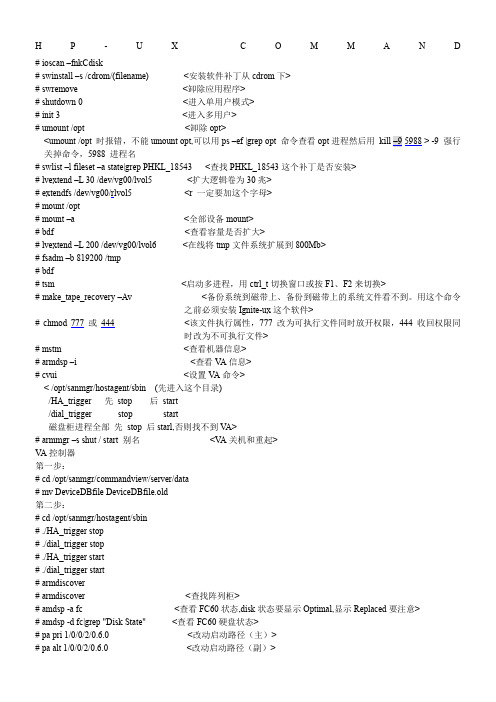
H P-U X C O M M A N D# ioscan –fnkCdisk# swinstall –s /cdrom/(filename) <安装软件补丁从cdrom下># swremove <卸除应用程序># shutdown 0 <进入单用户模式># init 3 <进入多用户># umount /opt <卸除opt><umount /opt 时报错,不能umount opt,可以用ps –ef |grep opt 命令查看opt进程然后用9 5988 > -9 强行关掉命令,5988 进程名# swlist –l fileset –a state|grep PHKL_18543 <查找PHKL_18543这个补丁是否安装># lvextend –L 30 /dev/vg00/lvol5 <扩大逻辑卷为30兆># extendfs /dev/vg00/rlvol5 <r 一定要加这个字母># mount /opt# mount –a <全部设备mount># bdf <查看容量是否扩大># lvextend –L 200 /dev/vg00/lvol6 <在线将tmp文件系统扩展到800Mb># fsadm –b 819200 /tmp# bdf# tsm <启动多进程,用ctrl_t切换窗口或按F1、F2来切换># make_tape_recovery –Av <备份系统到磁带上、备份到磁带上的系统文件看不到。
用这个命令之前必须安装Ignite-ux这个软件># chmod 777 或444 <该文件执行属性,777 改为可执行文件同时放开权限,444 收回权限同时改为不可执行文件># mstm <查看机器信息># armdsp –i <查看V A信息># cvui <设置V A命令>< /opt/sanmgr/hostagent/sbin (先进入这个目录)/HA_trigger 先stop 后start/dial_trigger stop start磁盘柜进程全部先stop 后starl,否则找不到V A># armmgr –s shut / start 别名<V A关机和重起>V A控制器第一步:# cd /opt/sanmgr/commandview/server/data# mv DeviceDBfile DeviceDBfile.old第二步:# cd /opt/sanmgr/hostagent/sbin# ./HA_trigger stop# ./dial_trigger stop# ./HA_trigger start# ./dial_trigger start# armdiscover# armdiscover <查找阵列柜># amdsp -a fc <查看FC60状态,disk状态要显示Optimal,显示Replaced要注意># amdsp -d fc|grep "Disk State" <查看FC60硬盘状态># pa pri 1/0/0/2/0.6.0 <改动启动路径(主)># pa alt 1/0/0/2/0.6.0 <改动启动路径(副)># lvlnboot –v <查看启动路径># setboot –s on/off <设置机器是否自动启动># setboot –b on/off# mediainit /dev/rdsk/cxtydz <对一个磁盘进行格式化和校验其完整性># swapinfo <查看机器的一些信息># dmesg <查看MEMORY># top <查看CPU># swlist <查看安装了那些软件># vgdisplay –v <查看FreePE(硬盘剩余大小)># grep –i error syslog.log <快速查看syslong.log内的错误># egrep –i “war|err|fail|scsi|lan” /dev/adm/syslog/syslog.log# ioscan –kfnCtape <查看磁带机># lanscan <查看网卡># ioscan –kfnCfc <查看光纤卡># ioscan –fnH0/0/1/0 <查看0/0/1/0地址信息># netstat –in# ifconfig lan*# info_col.11 <收集机器信息,做安装报告用># info_col.1026 <收集10.26版本信息># dd if=/dev/rdsk/cxtydo of=/dev/rdsk/cxtydo bs=1024k <整盘copy,if后面是旧盘,of后面是新盘> # dd if=/dev/dsk/cxtydo of=/dev/dsk/cxtydo bs=1024k# sar –d <查看硬盘使用频率>添加磁带机:第一种方法:# tsm# sam# peripheral devices → Tape drives <在Actions项选择Add>第二种方法:在kernel内修改stape 改成In <在Actions → Add drives to kernel>加机械臂驱动(可以在kernel改):schgr -→ inspt --→inspt0 -→inSetup 网卡IP:# cd /etc/rc.config.d# vi netconfshift:1,$ s/old/new/g <把所有Old replace New># tar rv 文件名<copy文件到磁带上># tar xv 文件名<从磁带copy到本机上># tar cv <删除磁带上的所有内容># tar tv <查看磁带上的内容># tar tvf /dev/rmt/1m <指定1m磁带机文件名># tar rvf /dev/rmt/1m tmp <copy tmp目录到1m磁带机上># mt offl <磁带退出># bdf –v <查看逻辑卷的使用情况、空间大小># fuser –ck /cdrom <清除cdrom中所有进程,否则光驱不会开门># ioscan# insf –e <生成设备文件名、加载设备驱动文件名># insf –evCdisk <查看设备是否有变化,恢复设备驱动号># vgscan –a <如果/etc/lvmtab的文件不正常、或丢失,可用这个命令来重新生成lvmtab,但是做之前一定要备份lvmtab>配置MODEM# ctrl_b <进入GSP状态、配置MODEM ># ca <配置MODEM># er <激活MODEM># GSP >XD>R <Reset GSP># ctrl_b# GSP>lc <修改LAN console IP>安装Ignite (B5725AA):Make_recovery 不能备份,可以修改设置:# vi /opt/ignite/bin/make_medialif 到502行(shift_Enter)修改:lifinit $ipl_options –v72000000 –d24 为lifinit $ipl_options –v102000000 –d24设置或调整V A:先用Console连接V A进行调整&Setup,或用15针窜口线连接电脑。
HP小型机系统常用命令

HP-UX COMMAND# ioscan –fnkCdisk# swinstall –s /cdrom/(filename) <安装软件补丁从cdrom下># swremove <卸除应用程序># shutdown 0 <进入单用户模式># init 3 <进入多用户># umount /opt <卸除opt><umount /opt 时报错,不能umount opt,可以用ps –ef |grep opt 命令查看opt进程然后用kill9 5988 > -9 强行关掉命令,5988 进程名# swlist –l fileset –a state|grep PHKL_18543 <查找PHKL_18543这个补丁是否安装># lvextend –L 30 /dev/vg00/lvol5 <扩大逻辑卷为30兆># extendfs /dev/vg00/rlvol5 <r 一定要加这个字母># mount /opt# mount –a <全部设备mount># bdf <查看容量是否扩大># lvextend –L 200 /dev/vg00/lvol6 <在线将tmp文件系统扩展到800Mb># fsadm –b 819200 /tmp# bdf# tsm <启动多进程,用ctrl_t切换窗口或按F1、F2来切换># make_tape_recovery –A v <备份系统到磁带上、备份到磁带上的系统文件看不到。
用这个命令之前必须安装Ignite-ux这个软件># chmod 777 或444 <该文件执行属性,777 改为可执行文件同时放开权限,444 收回权限同时改为不可执行文件># mstm <查看机器信息># armdsp –i <查看V A信息># cvui <设置V A命令>< /opt/sanmgr/hostagent/sbin (先进入这个目录)/HA_trigger 先stop 后start/dial_trigger stop start磁盘柜进程全部先stop 后starl,否则找不到V A># armmgr –s shut / start 别名<V A关机和重起>V A控制器第一步:# cd /opt/sanmgr/commandview/server/data# mv DeviceDBfile DeviceDBfile.old第二步:# cd /opt/sanmgr/hostagent/sbin# ./HA_trigger stop# ./dial_trigger stop# ./HA_trigger start# ./dial_trigger start# armdiscover# armdiscover <查找阵列柜># amdsp -a fc <查看FC60状态,disk状态要显示Optimal,显示Replaced要注意># amdsp -d fc|grep "Disk State" <查看FC60硬盘状态># pa pri 1/0/0/2/0.6.0 <改动启动路径(主)># pa alt 1/0/0/2/0.6.0 <改动启动路径(副)># lvlnboot –v <查看启动路径># setboot –s on/off <设置机器是否自动启动># setboot –b on/off# mediainit /dev/rdsk/cxtydz <对一个磁盘进行格式化和校验其完整性># swapinfo <查看机器的一些信息># dmesg <查看MEMORY># top <查看CPU># swlist <查看安装了那些软件># vgdisplay –v <查看FreePE(硬盘剩余大小)># grep –i error syslog.log <快速查看syslong.log内的错误># egrep –i “war|err|fail|scsi|lan” /dev/adm/syslog/syslog.log# ioscan –kfnCtape <查看磁带机># lanscan <查看网卡># ioscan –kfnCfc <查看光纤卡># ioscan –fnH0/0/1/0 <查看0/0/1/0地址信息># netstat –in# ifconfig lan*# info_col.11 <收集机器信息,做安装报告用># info_col.1026 <收集10.26版本信息># dd if=/dev/rdsk/cxtydo of=/dev/rdsk/cxtydo bs=1024k <整盘copy,if后面是旧盘,of后面是新盘># dd if=/dev/dsk/cxtydo of=/dev/dsk/cxtydo bs=1024k# sar –d <查看硬盘使用频率>添加磁带机:第一种方法:# tsm# sam# peripheral devices → Tape drives <在Actions项选择Add>第二种方法:在kernel内修改stape 改成In <在Actions → Add drives to kernel>加机械臂驱动(可以在kernel改):schgr -→ inspt --→inspt0 -→inSetup 网卡IP:# cd /etc/rc.config.d# vi netconfshift:1,$ s/old/new/g <把所有Old replace New># tar rv 文件名<copy文件到磁带上># tar xv 文件名<从磁带copy到本机上># tar cv <删除磁带上的所有内容># tar tv <查看磁带上的内容># tar tvf /dev/rmt/1m <指定1m磁带机文件名># tar rvf /dev/rmt/1m tmp <copy tmp目录到1m磁带机上># mt offl <磁带退出># bdf –v <查看逻辑卷的使用情况、空间大小># fuser –ck /cdrom <清除cdrom中所有进程,否则光驱不会开门># ioscan# insf –e <生成设备文件名、加载设备驱动文件名># insf –evCdisk <查看设备是否有变化,恢复设备驱动号># vgscan –a <如果/etc/lvmtab的文件不正常、或丢失,可用这个命令来重新生成lvmtab,但是做之前一定要备份lvmtab>配置MODEM# ctrl_b <进入GSP状态、配置MODEM ># ca <配置MODEM># er <激活MODEM># GSP >XD>R <Reset GSP># ctrl_b# GSP>lc <修改LAN console IP>安装Ignite (B5725AA):Make_recovery 不能备份,可以修改设置:# vi /opt/ignite/bin/make_medialif 到502行(shift_Enter)修改:lifinit $ipl_options –v72000000 –d24 为lifinit $ipl_options –v102000000 –d24设置或调整V A:先用Console连接V A进行调整&Setup,或用15针窜口线连接电脑。
HPUNIX操作系统管理常用命令
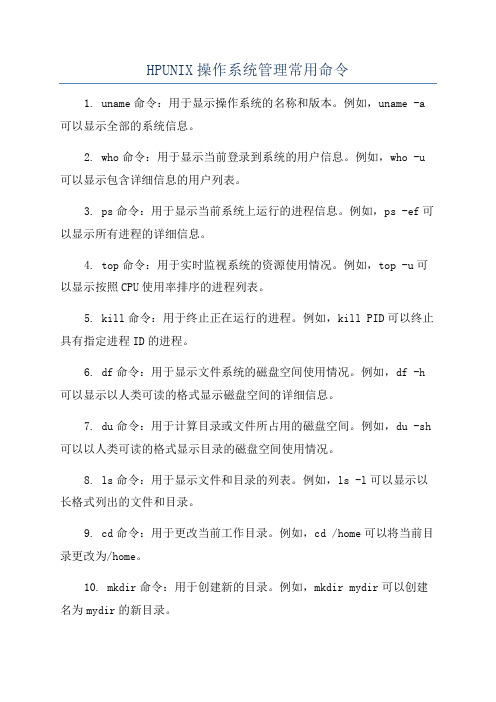
HPUNIX操作系统管理常用命令1. uname命令:用于显示操作系统的名称和版本。
例如,uname -a 可以显示全部的系统信息。
2. who命令:用于显示当前登录到系统的用户信息。
例如,who -u 可以显示包含详细信息的用户列表。
3. ps命令:用于显示当前系统上运行的进程信息。
例如,ps -ef可以显示所有进程的详细信息。
4. top命令:用于实时监视系统的资源使用情况。
例如,top -u可以显示按照CPU使用率排序的进程列表。
5. kill命令:用于终止正在运行的进程。
例如,kill PID可以终止具有指定进程ID的进程。
6. df命令:用于显示文件系统的磁盘空间使用情况。
例如,df -h 可以显示以人类可读的格式显示磁盘空间的详细信息。
7. du命令:用于计算目录或文件所占用的磁盘空间。
例如,du -sh 可以以人类可读的格式显示目录的磁盘空间使用情况。
8. ls命令:用于显示文件和目录的列表。
例如,ls -l可以显示以长格式列出的文件和目录。
9. cd命令:用于更改当前工作目录。
例如,cd /home可以将当前目录更改为/home。
10. mkdir命令:用于创建新的目录。
例如,mkdir mydir可以创建名为mydir的新目录。
11. rm命令:用于删除文件或目录。
例如,rm myfile.txt可以删除名为myfile.txt的文件。
12. cp命令:用于复制文件或目录。
例如,cp myfile.txt mydir可以将myfile.txt复制到mydir目录中。
13. mv命令:用于移动文件或目录。
例如,mv myfile.txt mydir可以将myfile.txt移动到mydir目录中。
14. cat命令:用于显示文件的内容。
例如,cat myfile.txt可以显示名为myfile.txt的文件内容。
15. tail命令:用于显示文件的尾部内容。
例如,tail -n 10 myfile.txt可以显示myfile.txt文件的最后10行。
HP双机常见操作步骤和相关命令
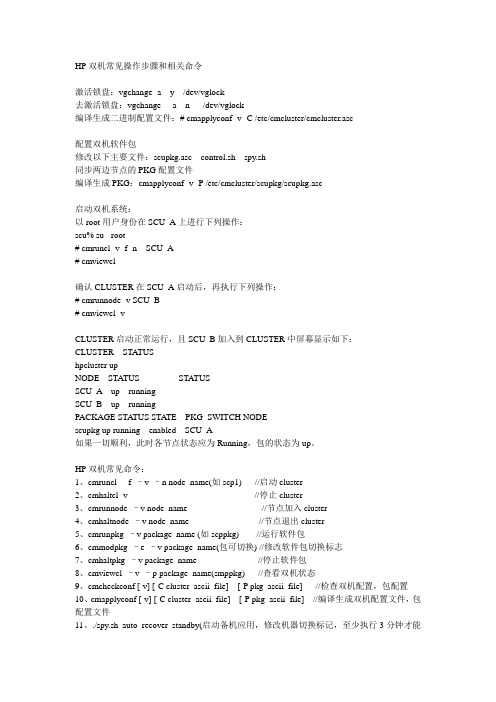
HP双机常见操作步骤和相关命令激活锁盘:vgchange -a y /dev/vglock去激活锁盘:vgchange -a n /dev/vglock编译生成二进制配置文件:# cmapplyconf -v -C /etc/cmcluster/cmcluster.asc配置双机软件包修改以下主要文件:scupkg.asc control.sh spy.sh同步两边节点的PKG配置文件编译生成PKG:cmapplyconf -v -P /etc/cmcluster/scupkg/scupkg.asc启动双机系统:以root用户身份在SCU_A上进行下列操作:scu% su - root# cmruncl -v -f -n SCU_A# cmviewcl确认CLUSTER在SCU_A启动后,再执行下列操作:# cmrunnode -v SCU_B# cmviewcl -vCLUSTER启动正常运行,且SCU_B加入到CLUSTER中屏幕显示如下:CLUSTER STATUShpcluster upNODE STATUS STATUSSCU_A up runningSCU_B up runningPACKAGE STATUS STA TE PKG_SWITCH NODEscupkg up running enabled SCU_A如果一切顺利,此时各节点状态应为Running,包的状态为up。
HP双机常见命令:1、cmruncl -f –v –n node_name(如scp1) //启动cluster2、cmhaltcl -v //停止cluster3、cmrunnode –v node_name //节点加入cluster4、cmhaltnode –v node_name //节点退出cluster5、cmrunpkg –v package_name (如scppkg) //运行软件包6、cmmodpkg –e –v package_name(包可切换) //修改软件包切换标志7、cmhaltpkg –v package_name //停止软件包8、cmviewcl –v –p package_name(smppkg) //查看双机状态9、cmcheckconf [-v] [-C cluster_ascii_file] [-P pkg_ascii_file] //检查双机配置,包配置10、cmapplyconf [-v] [-C cluster_ascii_file] [-P pkg_ascii_file] //编译生成双机配置文件,包配置文件11、./spy.sh auto_recover standby(启动备机应用,修改机器切换标记,至少执行3分钟才能Hp双机操作命令, HP双机操作命令一、HP-UX系统管理1、创建卷组和逻辑卷(LVM)(1)创建物理卷# pvcreate -f /dev/rdsk/c0t1d0# pvcreate -f /dev/rdsk/c0t2d0(2)创建卷组# mkdir /dev/vg01# mknod /dev/vg01/group c 64 0x010000# vgcreate /dev/vg01 /dev/dsk/c0t1d0 /dev/dsk/c0t2d0(3)创建两个逻辑卷# lvcreate -L 100 -n lvoldata1 vg01# lvcreate -L 100 -n lvoldata2 vg01(4)查看物理卷、卷组和逻辑卷信息# pvdisplay -v /dev/dsk/c0t1d0# vgdisplay -v vg01# lvdisplay -v /dev/vg01/lvoldata1(5)扩展卷组和逻辑卷例1 向vg01增加一块物理硬盘c2t6d0,大小500MB# pvcreate –f /dev/rdsk/c2t6d0# vgextend /dev/vg01 /dev/dsk/c2t6d0例2 给逻辑卷lvoldata1增加到600M空间# lvextend –L 600 /dev/vg01/lvoldata12、创建文件系统(1)创建文件系统# newfs –F vxfs /dev/vg01/lvmyfs注意# newfs –F vxfs –o largefiles /dev/vg01/lvmyfs2 支持2GB以上大文件系统# newfs –F vxfs /dev/rdsk/c1t1d0 把整个磁盘做成一个文件系统(2)创建mount点# mkdir /myfs(3)mount文件系统# mount /dev/vg01/lvmyfs /myfs(4)查看文件系统是否mount上# bdf 或# mount -v(5)卸载文件系统# umount /myfs 或# umount /dev/vg01/lvmyfs(6)如果要系统启动时自动mount,则把文件系统加入到/etc/fstab。
HP-UNIX 命令大全

HP-UNIX 命令大全一、基本系统管理1、常用命令1. # ioscan -fn列出各I/O卡及设备的所有相关信息:如逻辑单元号,硬件地址及设备文件名等。
2. # ps -ef列出正在运行的所有进程的各种信息:如进程号及进程名等。
3. # netstat -rn列出网卡状态及路由信息等。
4. # lanscan列出网卡状态及网络配置信息。
5. # bdf列出已加载的逻辑卷及其大小信息。
百事通6. # mount列出已加载的逻辑卷及其加载位置。
7. # uname -a列出系统ID 号,OS版本及用户权限等信息。
8. # hostname列出系统网络名称。
9. # pvdisplay -v /dev/dsk/c*t*d*显示磁盘各种信息,如磁盘大小,包含的逻辑卷,设备名称等。
10. # vgdisplay -v /dev/vg00显示逻辑卷组信息,如包含哪些物理盘及逻辑卷等。
11. # lvdisplay -v /dev/vg00/lvol1显示逻辑卷各种信息,如包含哪些盘,是否有镜像等。
2、网络故障诊断1. 如需修改网络地址、主机名等,一定要用set_parms 命令# set_parms hostname# set_parms ip_address2. 查看网卡状态:lanscanHardware Station Crd Hardware Net-InterfacePath Address In# state nameunit state8/20/5/1 0x0800097843FB 0 up lan0 up3. 确认网络地址:# ifconfig lan04. 启动网卡:# ifconfig lan0 up5. 网络不通的诊断过程:lanscan 查看网卡是否启动(up)ping 自己网卡地址(ip 地址)ping其它机器地址,如不通,在其机器上用lanscan 命令得知station address,然后linkloop station_address 来确认网线及集成器是否有问题。
HP 维修技术手册

中国打印门户网
HP 打印机维修手册
三:HP 低端系列喷墨机故障诊断
1。200/400 Series deskjet 1.三个灯全闪 2.三个灯全灭 3.进纸灯闪 4.更换墨盒灯亮 5.进纸灯亮 6.墨盒和进纸亮 7.墨盒闪、电源灯亮 8.墨盒灯和电源灯亮 9.进纸灯和电源灯亮 10.三个灯全亮
2) 等待 10 秒钟以后,同时按住一体机按钮面板上" # "和数字键 "6"的同时插上机器背 后的电源插头,这时机器液晶面板上的提示应为 Initializing S-FULL Reset,按住 5 秒种 左右后松开 2 个按键,机器可能会自动关机,再打开即可;
3) 这时候面板上出现一些跳动的字符,如 press 11 for English 等,目的是让您选择液 晶显示屏上的语言,但没有简体中文,选择英语,即请直接在面板上按两下 1,液晶屏上提 示"English 1=yes 2=no",按数字键 1 确认;
1) 先将一体机电源关闭。
2) 等待 10 秒钟左右,同时按住面板上的拨号键的数字 "2"和"3"再开机器电源。注意此 时候"2" "3"按键不要松手,直到当面板的液晶屏提示 "reformatting" 字样后,并且有一 个 "!"感叹号从右往左移动的时候再将手松开。如果没有出现 reformtting 字样,表示没 有成功,需要重新再来。
(4)关机。按数值键减号和项目键减号开机,在液晶出现"RESET MAINT/COUNT"(重置计数 器)后松开各键。
8。COLOR LASERJET HP 8500/8550 (TRANSFER KIT RESET)传送单元重置 (1)按"菜单"键找到"RESETS MENUS". (2)按"项目"键找到"RESET TRANSFER LIFE COUNT"重设传送单元寿命
惠普服务器维护手册
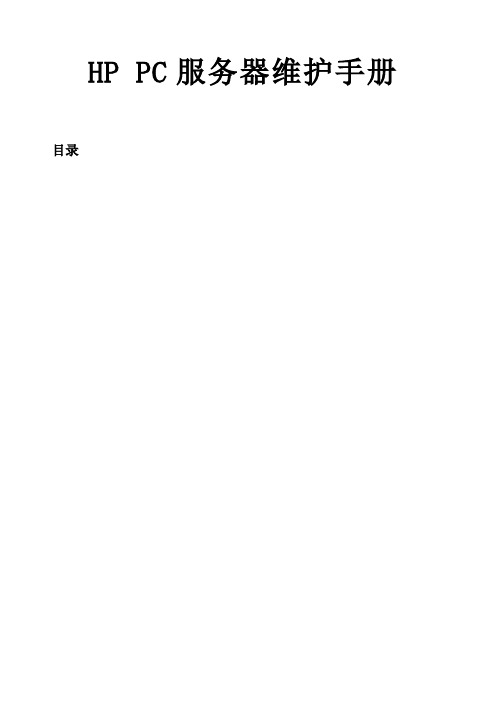
HP PC服务器维护手册目录第1章硬件状态指示灯1.1HP ProLiant DL580 G7指示灯状态:nb没有启动系统处于未启动状态内存板组成部分以及指示灯状态Item Description Status1释放锁2弹出杆3旋转开关4可移动的绿色 = 可以拔该内存板不亮 = 系统在加电状态不可以拔掉该内存板5DIMM 1 LED绿色 = DIMM 已经安装了橙色 = DIMM 故障或者降级橙色闪烁 = DIMM 配置错误不亮 = DIMM 没有安装6DIMM 2 LED绿色 = DIMM 已经安装了橙色 = DIMM 故障或者降级橙色闪烁 = DIMM 配置错误不亮 = DIMM 没有安装7DIMM 3 LED绿色 = DIMM 已经安装了橙色 = DIMM 故障或者降级橙色闪烁 = DIMM 配置错误不亮 = DIMM 没有安装8DIMM 4 LED绿色 = DIMM 已经安装了橙色 = DIMM 故障或者降级橙色闪烁 = DIMM 配置错误不亮 = DIMM 没有安装橙色闪烁 = 该内存板的 DIMM 遇到了以下的内存错误一个不应该拆除的内存板的开关被打开了在系统运行状态下尝试插入一个内存板但是失败了热插拔电源指示灯Item Description1电源 LED 主电源2故障 LED 主电源3电源 LED 冗余电源4故障 LED 冗余电源PowerLED 绿色Failure LED 橙色Status灭灭 2 个电源都没有交流电输入灭亮没有交流电到该电源或者电源故障包括电压过高或者温度过高闪烁灭有交流电 / 标准输出状态亮灭直流输出电源正常灭闪烁电源故障热插拔风扇指示灯Status绿色 = 正常状态橙色 = 故障不亮 = 没有电源活动 LED 指示灯1联机LED 指故障LED 指条件1.2HP ProLiant DL380 G7指示灯状态:成分标识项目描述状态1个网卡链路/活动的网络连接闪光绿色=网络链接和活动关闭=没有连接到网络;如果停电,观后面板的RJ - 45发光二极管的状态2帽帽状况确定,见“系统洞察显示组合”3安培安培模式现状绿色=启用琥珀=故障闪烁琥珀=无效的配置关闭=及模式禁用-所有其他发光二极管关闭=正常琥珀=故障详细信息的激活后面板和按钮Code Component Status01电源线系统板到电源线 : 线有故障或者线没有安装04风扇板电源线风扇板电源或者信号线没有安装05内存板基本内存错误内存板 1 没有安装或者存在不正确的内存配置06SAS 背板电源线SAS 背板或者线没有安装08系统锁指出了一个没有在代码 01 到 07 所包含的故障t1Processor 1不支持Processor 1 不支持,更换一个系统支持的处理器 .t2Processor 2不支持Processor 2 不支持,更换一个系统支持的处理器 .t3Processor 3不支持Processor 3 不支持,更换一个系统支持的处理器 ..t4Processor 4不支持Processor 4 不支持,更换一个系统支持的处理器 .P1Processor 1没有安装Processor 1 没有安装,需要重新启动系统 , 安装处理器 1. 如果处理器 4 安装了并且系统正在启动 , P1 代码和 Port 84/85 将显示 1 秒钟以表示系统正在启动U1PPM 1 没有安装处理器 1 没有安装 PPM1 ,需要安装U2PPM 2 没有安装处理器 2 没有安装 PPM2 ,需要安装U3PPM 3 没有安装处理器 .3 没有安装 PPM3 ,需要安装U4PPM 4 没有安装处理器 4 没有安装 PPM4 ,需要安装A0Pre POST 代码Standby 模式P5电源电源没有输出信号_5电源背板电源背板没有 5V 电压输出33电源背板电源背板没有电压输出15调压器主板的电压调整器没有电压输出Ut Vtt 调整器Vtt 没有电源输出5U PPM 故障PPM 没有电源输出nb没有启动系统处于未启动状态内存板组成部分以及指示灯状态Item Description Status1释放锁2弹出杆3旋转开关4可移动的绿色 = 可以拔该内存板不亮 = 系统在加电状态不可以拔掉该内存板5DIMM 1 LED绿色 = DIMM 已经安装了橙色 = DIMM 故障或者降级橙色闪烁 = DIMM 配置错误不亮 = DIMM 没有安装6DIMM 2 LED绿色 = DIMM 已经安装了橙色 = DIMM 故障或者降级橙色闪烁 = DIMM 配置错误不亮 = DIMM 没有安装7DIMM 3 LED绿色 = DIMM 已经安装了橙色 = DIMM 故障或者降级橙色闪烁 = DIMM 配置错误不亮 = DIMM 没有安装13Hot-plug RAID 热插拔RAID绿色 = RAID 模式LED橙色 = 降级的 RAID 模式橙色闪烁 = 不正确的 AMP 高级内存保护模式不亮 = 没有配置成 RAID 模式14内存板状态指示灯灭 = 没有电源 - 内存板 locking switch 没有锁定或者内存配置不正确 .绿色 = 正常状态绿色闪烁 = 内存板正在重建橙色闪烁 = 该内存板的 DIMM 遇到了以下的内存错误一个不应该拆除的内存板的开关被打开了在系统运行状态下尝试插入一个内存板但是失败了热插拔电源指示灯Item Description1电源 LED 主电源2故障 LED 主电源3电源 LED 冗余电源4故障 LED 冗余电源PowerFailure LED 橙色StatusLED绿色灭灭 2 个电源都没有交流电输入灭亮没有交流电到该电源或者电源故障包括电压过高或者温度过高闪烁灭有交流电 / 标准输出状态亮灭直流输出电源正常灭闪烁电源故障热插拔风扇指示灯Status绿色 = 正常状态橙色 = 故障不亮 = 没有电源活动 LED 指示灯1联机LED 指示灯2故障LED 指示灯3条件灭灭灭存在以下一种或多种情况:1、驱动器未配置为阵列的一部分;2、驱动器已配置为阵列的一部分,但它是当前未被访问或重建的更换驱动器;3、驱动器已配置为联机备用驱动器;如果驱动器连接到阵列控制器,则可以联机更换驱动器;灭灭琥珀色由于硬盘驱动器故障或子系统通信故障,驱动器已置为脱机状态;需要更换驱动器;亮、灭或闪烁亮灭驱动器处于联机状态且以配置为阵列的一部分;如果阵列的配置已考虑容错,阵列中其它所有驱动器都处于联机状态,并且接收到故障前兆警报或正在升级驱动器容量,则可以联机更换驱动器;亮或闪烁闪烁灭禁止卸下驱动器;驱动器正在重建或正在扩展容量;亮灭灭禁止卸下驱动器;该驱动器正被访问,但1它尚未配置为阵列的一部分; 2它是更换的驱动器且尚未开始重建; 3它在POST期间旋转加速亮、灭或闪烁亮或灭闪烁已接收到该驱动器的故障前兆警报;请尽快更换驱动器1.3HP ProLiant DL980 G7指示灯状态内存板组成部分以及指示灯状态橙色 = 降级 mirrored 模式橙色闪烁 = 不正确的 AMP 高级内存保护模式不亮 = 没有配置成 Mirrored 模式绿色 = RAID 模式13Hot-plug RAID 热插拔 RAIDLED橙色 = 降级的 RAID 模式橙色闪烁 = 不正确的 AMP 高级内存保护模式不亮 = 没有配置成 RAID 模式14内存板状态指示灯灭 = 没有电源 - 内存板 locking switch 没有锁定或者内存配置不正确 .绿色 = 正常状态绿色闪烁 = 内存板正在重建橙色闪烁 = 该内存板的 DIMM 遇到了以下的内存错误一个不应该拆除的内存板的开关被打开了在系统运行状态下尝试插入一个内存板但是失败了热插拔电源指示灯Color Description1.绿系统电源指示灯;此指示灯在系统加电和12V系统电源可用的条件下稳定的闪烁;此电源主要供应蓄电池充电器并且为缓存提供补充电源.2.绿辅助电源指示灯;此指示灯在检测到电压时稳定闪烁;辅助电源用于保存高速缓存内的数据和有电源线连接时候的有电源供应产生的可用信息;3.橙电池健康指示灯,阐明指示灯模式,查看下列表格4.绿BBWC状态指示灯,阐明指示灯模式,查看下列表格热插拔风扇指示灯 Status绿色 = 正常状态橙色 = 故障不亮 = 没有电源指示灯3模式指示灯4模式 解释 每两秒闪烁一次 系统掉电,缓存数据丢失尚未被写入驱动器;恢复系统功率及早防止数据丢失;可行的延长数据存储时间就是延长辅助电源的使用时间,通过指示灯2显示;在辅助电源保存数据;单独一个满电电池能保存数据通常至少两天;电池寿命也取决于缓存模块的尺寸;闪两次停止 想得到进一步关于控制装置的信息,请在HP 网站参照quickspecs一秒闪一次 电池组是低于最低水平,并正在充电;功能要求的电池如写入高速缓存,容量扩展,条带大小迁移,和RAID 迁移暂时不可用,直到充电完成;充电过程需要15分钟,两个小时之间,视电池的初始容量;常亮 电池完全充电,并张贴写数据存储在缓存;不亮 电池完全充电,也没有张贴写数据缓存一秒闪一次 一秒闪一次 交替的绿色和黄色闪烁模式指出缓存微控制器是执行在启动加载器和接收新的代码从主机控制器常亮 有短路整个电池的终端或在电池包;bbwc 特征被禁用,直到电池组更换;预期寿命的电池包通常超过三年;每两秒闪烁一次有一个开放的电路整个电池的终端或在电池包;bbwc 特征被禁用,直到电池包更换;预期寿命的电池包通常超过三年;第2章常见硬件部件故障处理2.1硬盘故障的处理方法硬盘红灯通常是硬盘故障灯告警的表示SCSI硬盘红灯可能被管理工具选中或者故障,提示硬盘可能已经出现异常情况或者故障,为了保证数据安全,首先建议尽可能备份重要数据,并且不要轻易插拔硬盘,避免误操作导致数据风险;2.2RAID卡故障的处理方法。
HP小机常用命令
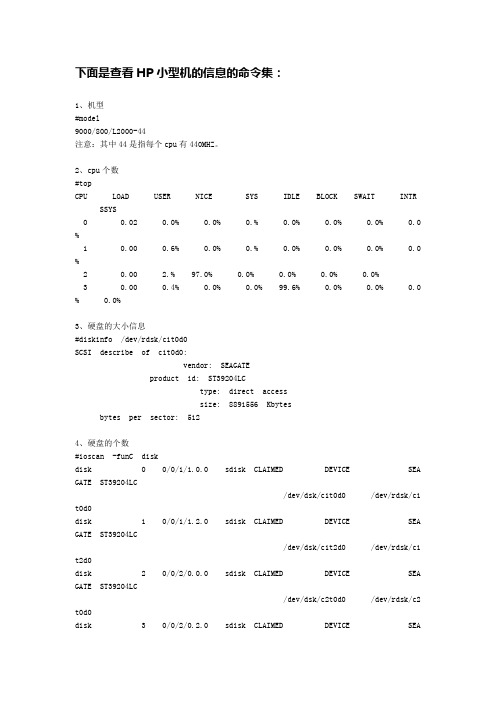
下面是查看HP小型机的信息的命令集:1、机型#model9000/800/L2000-44注意:其中44是指每个cpu有440MHZ。
2、cpu个数#topCPU LOAD USER NICE SYS IDLE BLOCK SWAIT INTR SSYS0 0.02 0.0% 0.0% 0.% 0.0% 0.0% 0.0% 0.0%1 0.00 0.6% 0.0% 0.% 0.0% 0.0% 0.0% 0.0%2 0.00 2.% 97.0% 0.0% 0.0% 0.0% 0.0%3 0.00 0.4% 0.0% 0.0% 99.6% 0.0% 0.0% 0.0% 0.0%3、硬盘的大小信息#diskinfo /dev/rdsk/c1t0d0SCSI describe of c1t0d0:vendor: SEAGATEproduct id: ST39204LCtype: direct accesssize: 8891556 Kbytesbytes per sector: 5124、硬盘的个数#ioscan -funC diskdisk 0 0/0/1/1.0.0 sdisk CLAIMED DEVICE SEAGATE ST39204LC /dev/dsk/c1t0d0 /dev/rdsk/c1t0d0disk 1 0/0/1/1.2.0 sdisk CLAIMED DEVICE SEAGATE ST39204LC /dev/dsk/c1t2d0 /dev/rdsk/c1t2d0disk 2 0/0/2/0.0.0 sdisk CLAIMED DEVICE SEAGATE ST39204LC /dev/dsk/c2t0d0 /dev/rdsk/c2t0d0disk 3 0/0/2/0.2.0 sdisk CLAIMED DEVICE SEAGATE ST39204LC /dev/dsk/c2t2d0 /dev/rdsk/c2t2d0disk 4 0/0/2/1.2.0 sdisk CLAIMED DEVICE HP DVD-ROM 305 /dev/dsk/c3t2d0 /dev/rdsk/c3t2d0disk 5 0/4/0/0.8.0 sdisk CLAIMED DEVICE SEAGATE ST39236LC /dev/dsk/c4t8d0 /dev/rdsk/c4t8d05、查看操作系统版本和license#uname -aHP-UX scp1 B.11.00 U 9000/800 1124961527 unlimited-user license6、如何查看内存#dmesgMemory Information:physical page size = 4096 bytes, logical page size = 4096 bytesPhysical: 2097152 Kbytes, lockable: 1866308 Kbytes, available: 1902728 Kbyts7、如何查看文件系统#bdfFilesystem kbytes used avail %used Mounted on/dev/vg00/lvol3 1025617 24790 898265 3% //dev/vg00/lvol1 700691 35482 595139 6% /stand/dev/vg00/lvol8 2097152 436927 1557195 22% /var/dev/vg00/lvol7 1048576 481524 531631 48% /usr/dev/vg00/lvol6 255253 148 229579 0% /tmp/dev/vg01/lv_tellin2051553 127152 1719245 7% /tellin/dev/vg00/lvol5 2097152 81783 1889462 4% /opt/dev/vg01/lv_informix2051553 413823 1432574 22% /opt/informix/dev/vg00/lvol4 524288 1229 490375 0% /home存在两个文件中:/etc/fstab /etc/mnttab8、查看卷组、卷组所包括的逻辑卷、以及该卷组所包括的物理磁盘#vgdisplay -v vg00则结果都是按照逻辑卷组、逻辑卷、物理磁盘的顺序全部显示。
hpunix常用命令

hp-ux/linux常用命令:1、uptime、w - 显示系统的运行时间,和(或)已登录的用户,以及登录用户正在执行的操作uptime输出当前时间、系统的运行时间、登录到系统的用户数目,以及在过去的1、5 和15 分钟内在活动处理器的运行队列中的平均作业数。
w链接到uptime ,且与uptime -w 输出相同的输出,即显示系统上当前活动的摘要。
who指令是用来查询目前有那些人在线上who -r 指明init 进程的当前run-level 。
最后三个字段包含init 的当前状态、以前进入该状态的次数和先前的状态。
每当init 变更为不同的运行状态时,这些字段都会更新。
finger–R(查看当前登录到主机的客户机信息)last 、lastb 指明用户和tty 的上一次登录2、which命令的使用(查看某命令的绝对路径)3、uname:显示系统信息4、dmesg- 收集系统诊断消息以构成错误日志dmesg 在系统缓冲区中查找最近输出的诊断消息,并在标准输出上输出它们。
5、fstyp - 确定文件系统类型 f_flag=16是largefiles,=0是no largefiles。
还可以使用如下命令:df -nmount –vvi /etc/fstab6、netstat -in 显示网络连接和网络接口信息7、vgdisplay :显示有关卷组的信息lvdisplay :显示有关逻辑卷的信息pvdisplay:显示有关物理卷的信息8、find pathname_list [expression]find 命令以递归方式降序检索pathname_list (即,一个或多个路径名)中给出的每个路径名的目录层次结构,以搜索与下述基元编写的布尔型expression 相匹配的文件。
删除bdump目录下超过n天没有访问的trc文件:find /u01/app/oracle/admin/hadb/bdump -name '*.trc' -atime n -exec rm {} ;9、bdf:显示指定filesystem (例如/dev/dsk/c0d0s0 )上或包含指定file (例如$HOME )的文件系统上的可用磁盘空间量。
HP打印机维护手册

文章简介HP Deskjet F2128 一体机没有液晶显示屏,所以必须通过面板上各个灯的闪烁情况来确定状态。
本文介绍了这款一体机 LED 灯闪烁时,所代表的一体机状态,以及发生故障时简单的解决方法。
解决方法配合按钮面板上指示灯闪烁地状态,点击以下链接解决问题:全部显示| 全部隐藏“开/关机”指示灯不停地闪烁图 1: 工作状态现象描述现象一执行某些操作后,“开/关机”指示灯不停地闪烁现象二一体机连接电源线以后,没有做任何操作,但是开/关机指示灯不停地闪烁可能原因及解决办法:● 现象一:一体机正在工作,如打印、扫描、复印过程中。
● 现象二:一体机开机后就只有电源指示灯不停闪烁,且断开 ✞ 连接线后,并多次重新启动均无法恢复开 关机指示灯常亮的待机状态,则说明一体机存在硬件故障,例如内部的线路脱落等。
遇到这种情况请送至维修中心检测。
检查纸张的红灯闪烁现象描述检查纸张的红灯闪烁。
可能原因● 缺纸● 卡纸解决方法● 缺纸 :● 如果在执行打印或复印操作时,恰巧纸盒里没纸,可以重新放好纸张后,按❽启动 重新开始❾按钮继续打印。
如果无法打印,请参考以下文档,清除中断的打印任务,然后重新打印:如何清除无法删除的打印任务?● 如果纸盒里有纸,但是一体机却不能正常将纸盒中的纸张卷入。
此时请确认纸张的厚度、大小和放置位置,然后重新测试。
如果您的一体机已经使用了较长的时间或者平时工作量较大。
可以打开纸张检测门,使用湿布清洁橡胶滚轮,通过加大卷纸轮的摩擦力来解决此故障。
● 卡纸 :请参考以下文章解决卡纸问题:一体机出现卡纸情况后,如何正确的取出卡纸?检查墨盒的红灯闪烁现象描述检查墨盒的红灯闪烁。
可能原因● 一体机前方的墨盒检测门处于打开状态。
● 两个墨盒至少有一个没有安装或者没有安装到位。
● 至少一个墨盒没墨、墨盒超过保质期、墨盒损坏、自行灌墨所造成墨盒无法被识别。
● 安装的墨盒型号不对。
● 一体机的固件(♐♓❒❍♦♋❒♏)发生故障,不能正常识别墨盒。
HP 维修技术手册

HP 维修技术手册HP 维修技术手册本手册提供了HP产品维修的详细指南和操作步骤。
请在进行维修前仔细阅读本手册,并按照指示进行操作。
本手册包括以下章节:1、安全须知1.1 个人安全1.2 电器安全1.3 静电放电防护1.4 使用正确的工具和设备2、产品维修流程2.1 故障诊断2.2 维修策略2.3 零件替换2.4 维修记录2.5 测试和验证3、常见问题和解决方案3.1 电源问题3.2 显示问题3.3 声音问题3.4 硬件问题3.5 软件问题4、维修工具和设备4.1 常用工具4.2 测试设备4.3 清洁工具4.4 备件管理5、产品维护和保养5.1 清洁指南5.2 维护计划5.3 常见问题预防措施6、故障代码和错误消息 6.1 故障代码表6.2 错误消息解决方案7、常见法律名词及注释7.1 法律名词解释7.2 法律名词应用场景7.3 法律名词案例分析本文档涉及附件:附件一、产品维修流程图附件二、常见问题解决方案手册附件三、维修工具清单附件四、法律名词解释词典本文所涉及的法律名词及注释:1、版权:指作者对其原创作品享有的法律保护权益。
2、商标:指用于区分商品或服务来源的标识,受商标法保护。
3、专利:指对新发明、新设计或新的实用技术的保护权,以阻止他人在一定时间内制造、使用和销售该技术。
4、保密协议:指在信息交流过程中确保信息保密的合同或协议。
5、侵权:指未经授权使用他人知识产权的行为,侵害他人权益。
HP打印机维护手册
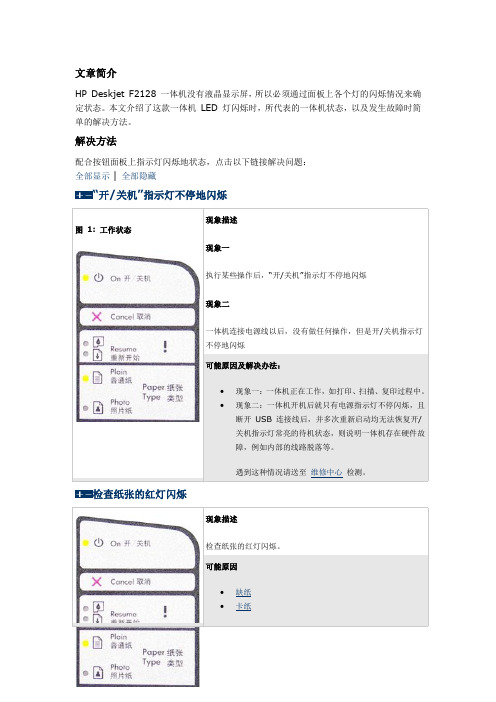
文章简介HP Deskjet F2128 一体机没有液晶显示屏,所以必须通过面板上各个灯的闪烁情况来确定状态。
本文介绍了这款一体机LED 灯闪烁时,所代表的一体机状态,以及发生故障时简单的解决方法。
解决方法配合按钮面板上指示灯闪烁地状态,点击以下链接解决问题:全部显示 | 全部隐藏“开/关机”指示灯不停地闪烁现象描述图1: 工作状态现象一执行某些操作后,“开/关机”指示灯不停地闪烁现象二一体机连接电源线以后,没有做任何操作,但是开/关机指示灯不停地闪烁可能原因及解决办法:•现象一:一体机正在工作,如打印、扫描、复印过程中。
•现象二:一体机开机后就只有电源指示灯不停闪烁,且断开USB 连接线后,并多次重新启动均无法恢复开/关机指示灯常亮的待机状态,则说明一体机存在硬件故障,例如内部的线路脱落等。
遇到这种情况请送至维修中心检测。
检查纸张的红灯闪烁现象描述检查纸张的红灯闪烁。
可能原因•缺纸•卡纸•缺纸:o如果在执行打印或复印操作时,恰巧纸盒里没纸,可以重新放好纸张后,按“启动/重新开始”按钮继续打印。
如果无法打印,请参考以下文档,清除中断的打印任务,然后重新打印:如何清除无法删除的打印任务?o如果纸盒里有纸,但是一体机却不能正常将纸盒中的纸张卷入。
此时请确认纸张的厚度、大小和放置位置,然后重新测试。
如果您的一体机已经使用了较长的时间或者平时工作量较大。
可以打开纸张检测门,使用湿布清洁橡胶滚轮,通过加大卷纸轮的摩擦力来解决此故障。
•卡纸:请参考以下文章解决卡纸问题:一体机出现卡纸情况后,如何正确的取出卡纸?检查墨盒的红灯闪烁现象描述检查墨盒的红灯闪烁。
可能原因•一体机前方的墨盒检测门处于打开状态。
•两个墨盒至少有一个没有安装或者没有安装到位。
•至少一个墨盒没墨、墨盒超过保质期、墨盒损坏、自行灌墨所造成墨盒无法被识别。
•安装的墨盒型号不对。
•一体机的固件(firmware)发生故障,不能正常识别墨盒。
•墨盒检测门处于打开状态:重新扣好一体机前方的墨盒检测门,如果无法扣紧墨盒检测门,请尝试重新安装墨盒。
- 1、下载文档前请自行甄别文档内容的完整性,平台不提供额外的编辑、内容补充、找答案等附加服务。
- 2、"仅部分预览"的文档,不可在线预览部分如存在完整性等问题,可反馈申请退款(可完整预览的文档不适用该条件!)。
- 3、如文档侵犯您的权益,请联系客服反馈,我们会尽快为您处理(人工客服工作时间:9:00-18:30)。
HP9000 日常维护常用命令手册一、系统开、关机简介1.HP Superdome开机顺序打开总电源(配电柜电源)。
打开背面主机机柜电源。
打开主机外设电源,如DVD ROM、磁带机和内置硬盘。
最后打开主机前面板48V电源。
主机启动完毕进入登陆界面后输入正确的用户名和口令登录系统在超级用户提示符下执行 cmviewcl命令,检查双机集群状态。
A.PACKAGE 状态为running。
表明集群已经启动,检查数据库状态。
B.PACKAGE 状态为UNKOWN。
表明集群没有正常启动,执行cmruncl –v –n gx_sd01直至PACKAGE 状态为running,检查数据库状态。
检查应用系统是否能正常运行。
2.HP Superdome关机顺序确认数据库已经关闭。
在超级用户提示符下执行cmhaltcl –f –v命令。
在超级用户提示符下执行cmviewcl命令,检查集群的状态,直至NODE和PACKAGE状态都为UNKOWN后,执行shutdown –h –y 0命令关闭主机操作系统。
主机完全关闭后,关闭主机前面板48V电源。
关闭主机外设电源,如DVDROM、磁带机、内置硬盘关闭背面主机机柜电源。
关闭总电源(配电柜电源)。
二、系统监控常用命令1.监控文件系统的使用情况#bdfFilesystem kbytes used avail %used Mounted on/dev/vg00/lvol1 67733 35561 25398 58% //dev/vg01/lvol1 20480 11675 8247 59% /home各列的含义:Filesystem:文件系统名kbytes:字节数,以k为单位used:已使用空间avail:尚可使用空间%used: 已使用空间占本文件系统全部空间比率。
Mounted on: 安装目录在下列两种情况下,系统管理员应考虑做必要的文件清理工作:%used达到90%以上时avail显示字节数较小时(如小于10K)2.日志文件的监控常用日志文件/var/adm/syslog/ 系统运行日志。
使用more命令查看,主要检查日志中是否有warnning、failed、error等关键字。
/var/adm/wtmp 用户登录日志。
使用who命令查看。
/var/adm/btmp 用户登录失败信息。
使用who命令查看。
/var/sam/log/samlog SAM日志。
使用more命令查看/etc/shutdownlog 关机日志。
使用more命令查看。
日志文件清理# > 文件名或者#cat /dev/null > 文件名注意:清空文件前必须确认文件是否正在使用。
3.检查网络#lanscan 检查主机网卡的MAC地址及网卡工作状态gx_sd01#[/]lanscanHardware Station Crd Hdw Net-Interface NM MAC HP-DLPI DLPIPath Address In# State NamePPA ID Type Support Mjr#0/0/0/1/0 0x00306E38D0F6 0 UP lan0 snap0 1 ETHER Yes 1190/0/2/0/0 0x00306E37B95E 1 UP lan1 snap1 2 ETHER Yes 1190/0/14/0/0 0x00306E49A75E 2 UP lan2 snap2 3 ETHER Yes 119#ifconfig lan0 检查网卡对应的IP地址和网络掩码。
gx_sd01#[/]ifconfig lan0lan0: flags=843<UP,BROADCAST,RUNNING,MULTICAST>inet 10.1.1#netstat –in 查看网络状态gx_sd01#[/]netstat -inName Mtu Network Address Ipkts Ierrs Opkts Oerrs Colllan1* 1500 none none 0 0 0 0 0lan0 1500 10.1.1.0 10.1.1.1 8081686 0 4144328 0 0#netstat –rn 查看网络的路由配置gx_sd01#[/]netstat -rnRouting tablesDestination Gateway Flags Refs Interface Pmtu10.1.1.1 10.1.1.1 UH 0 lan0 413610.1.1.0 10.1.1.1 U 2 lan0 15004.检查系统性能#top 检查当前系统整体性能,包括CPU使用率、剩余内存空间、进程情况。
主要关注CPU和内存使用情况,如CPU的USER与SYS值之和大于80或内存的free值低于7位数值应立即通知主机管理员检查系统性能。
#sar –d 10 6 检查磁盘阵列I/O情况,10表示监控周期为10秒,6表示监控次数为6次。
#swapinfo –a 检查主机的交换区空间使用情况。
#vmstat 10 6 检查内存使用情况,free值*4为剩余内存大小,与top显示的内存free 值一致。
Pi和po表示页面交换情况,正常情况下pi和po值为0,如果数值不为0且较大,需及时通知主机管理员检查系统运行状况。
10表示监控周期为10秒,6表示监控次数为6次。
#sar –v 10 6 检查系统进程数、i节点数和文件打开数,正常情况下“/”左边的数值小于右边的数值,如果“/”左边的数值接近于右边的数值或ov列的数值不为0应及时通知主机管理员检查系统运行状况。
10表示监控周期为10秒,6表示监控次数为6次。
三、集群管理1.双机集群的切换方法系统切换发生在两种情况下:一种情况是由于系统的硬件出现故障或者应用程序故障,此时的切换是自动进行的;另一种情况是根据实际操作环境需要进行人为地切换。
有两种办法来实现人为切换。
方法1 使用cmhaltnode 命令来停止运行有程序包的节点。
# cmhaltnode -f nodename这样,在停止该节点的同时,应用程序包会自动迁移到另外一个节点上。
例如将CTAIS从生产机上切换到查询机运行,可执行以下命令:#cmhaltnode –f gx_sd01方法2 使用cmhaltpkg 来起停应用程序包1.用 cmhaltpkg 命令来停止需要迁移的程序包# cmhaltpkg pkgname2.用cmrunpkg 来重新在别的节点上运行程序包# cmrunpkg -n nodename pkgname3.用 cmmodpkg 修改切换属性# cmmodpkg -e pkgname例如将CTAIS从生产机上切换到查询机运行,可执行以下命令:#cmhaltpkg ctais#cmrunpkg –n gx_sd02 ctais#cmmodpkg –e ctais一般来说,建议采用方法22.手动启动双机集群通常情况下,系统在启动完后会自动启动双机集群,如果在系统启动完毕后双机集群没有启动,或是由于某种原因,我们手动停止集群后需要重新启动集群时可参考以下命令:#cmruncl –f –v –n gx_sd01f 表示强制启动集群并且忽略警告信息。
v 表示查看集群启动时的信息。
n 表示指定集群在哪个节点上运行。
节点gx_sd01是生产机,因此默认情况下启动节点设置为gx_sd01。
3. 单节点启动后,加入另一节点通常情况下,运行cmruncl命令会把两台主机都加入到集群中,如果由于特殊原因需要单节点启动或人为将某个节点关闭后,需要重新加入到集群中,可以参考以下命令:假设集群已经在gx_sd01上启动,现在需要将gx_sd02加入到双机集群中:#cmrunnode –v gx_sd02v 表示查看节点启动时的信息4.监控集群运行状况#cmviewcl –v 检查集群当前的运行状态,包括每个节点的状态。
5.停止集群的运行#cmhaltcl –f –v 强制停止集群运行f 表示强制停止集群运行v 表示查看集群的停止过程6.停止集群中某个节点的运行#cmhaltnode –f –v gx_sd02 ,强制停止集群在gx_sd02上运行f 表示强制停止集群在某个节点运行v 表示查看集群在某个节点上的停止过程7.在集群中运行某个包#cmrunpkg –n gx_sd01 ctais gx_sd01上运行ctais包8.停止一个运行中的包#cmhaltpkg –n gx_sd01 ctais 在gx_sd01上停止ctais包。
9.改变包的切换属性#cmmodpkg –e ctais 将ctais包设定为自动切换。
设置为自动切换后,在生产机出现故障的情况下包会自动切换到查询机上运行,如果包的切换属性为disable,则在生产机出现故障时需要手动将包切换到查询机上运行。
四、逻辑卷与文件系统管理HP-UX管理硬盘存储资源是采用逻辑卷方式来进行管理的,要说清整个机制,先要介绍几个概念:物理卷Physical Volume,称为PV:指物理上硬盘,一个硬盘就是一个PV逻辑卷组 Logical Volume Group,称为VG:一个VG包含整数个PV,可理解为一个大硬盘。
逻辑卷 Logical Volume,称为LV:相当于对大硬盘进行逻辑分区,一个VG里可有若干个LV。
文件系统 File System:在逻辑卷的基础上,可建立文件系统,然后 MOUNT到一个目录下,这样就可以文件存取的方式来使用这块硬盘了。
当然,您也可以不建文件系统,而直接把LV当作裸设备,以TRUNK方式来存取数据,许多数据库都是用这种方式存取数据。
根据以上介绍,在HPUX下正确使用硬盘的顺序及相应命令如下:1.建物理卷:# pvcreate –f /dev/rdsk/cCdDtT这里必须使用硬盘的字符设备文件2.建逻辑卷组:# mkdir /dev/vg0X X:0~f,逻辑卷组名# mknod /dev/vg0X/group c 64 0x0X0000# vgcreate vg0X /dev/dsk/cCdDtT3.后划分逻辑卷:# lvcreate –L size vg0X size:该逻辑卷大小上建文件系统:# newfs –F file_system_type /dev/vg0X/rlvolYfile_system_type:文件系统类型,包括hfs和vxfs,注意此时用该逻辑卷的字符设备文件。
5.此文件系统Mount到一个目录下:# mkdir /directory# mount /dev/vg0X/lvolY /directory到此为止,我们就已经可以使用这个硬盘了。
